Los reproductores multimedia que se pueden instalar son numerosos, además el sistema operativo de Windows incorpora el suyo propio Hay una buena probabilidad de que ya utiliza el VLC media player. Pero VLC no es sólo un reproductor de medios - es una completa navaja suiza para los vídeos y la música digital, lleno de características útiles y divertidas que seguramente todavía no conoces.
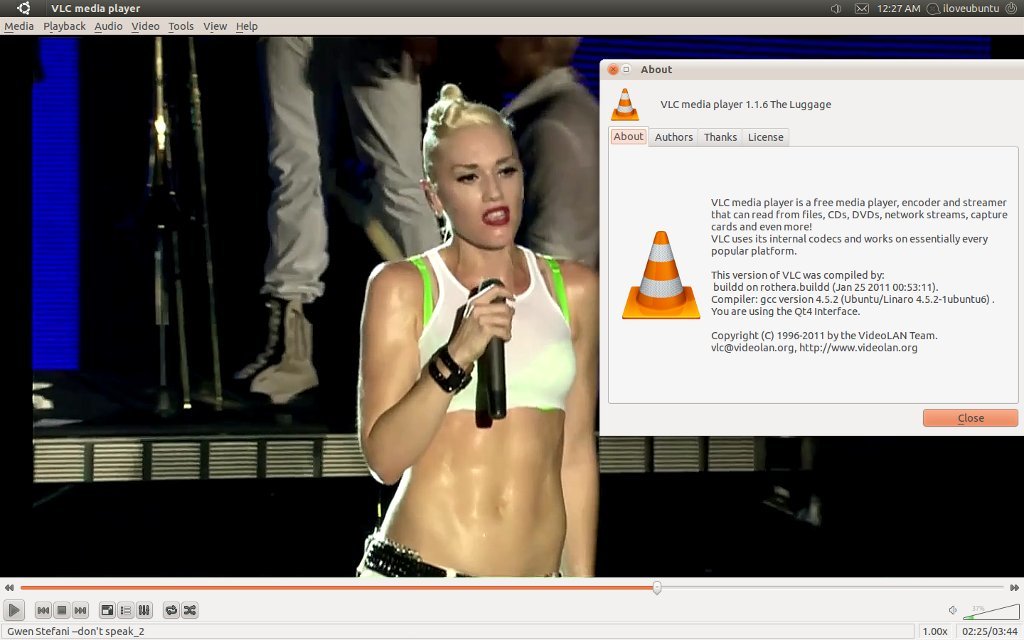
Si acaba de utilizar VLC para reproducir archivos de medios de comunicación locales, usted sólo está utilizando una pequeña fracción de las capacidades de VLC. Hay muchas más cosas que puedes hacer con VLC, si usted lo está utilizándolo en Windows, Mac o Linux.
Hoy te mostramos una serie de operaciones que se pueden realizar con VLC:
Convertir archivos multimedia
VLC puede convertir archivos multimedia entre los formatos que soporta. Usted puede usar esto para hacer un video más pequeño por ejemplo para un dispositivo móvil, convertir los medios de comunicación a partir de un formato no compatible con el dispositivo en el que lo desea reproducir, o incluso es capaz de extraer el audio de un video y guardarlo como un archivo independiente.
Para ello, haga clic en el menú Multimedia y seleccione Convertir/Guardar. Cargue el archivo que desea convertir, haga clic en el botón Convertir/Guardar, y seleccione el tipo de archivo al que desea convertir. Utilice el botón Editar perfil para ajustar la configuración de codificación de vídeo.
Streaming multimedia través de una red o Internet
VLC puede transmitir contenido multimedia a través de Internet o en su red local. Para empezar, haga clic en el menú multimedia, seleccione Stream, proporcione el archivo que desea reproducir y haga clic en el botón Stream. Usted será capaz de configurar VLC como un servidor de medios de comunicación para que otros equipos de la red - o incluso en todo el mundo - se pueden conectar a su torrent y verlo.
Por supuesto , si usted quiere transmitir a través de Internet, es probable que tenga que habilitar los puertos en el router.
Registre lo que ocurre en su escritorio
VLC puede cargar el escritorio como un dispositivo de entrada. Esto significa que usted puede utilizar la función de conversión/almacenamiento para guardar un vídeo de su escritorio, convirtiendo VLC en un software de captura de pantalla. Usted podría también utilizar esto conjuntamente con la característica de Streaming para transmitir una retransmisión en vivo de su escritorio a través de la red o de Internet sin necesidad de un software adicional.
Control remoto de la reproducción desde su Navegador
VLC tiene un servidor HTTP integrado que se puede habilitar. Establézcalo y luego se puede acceder de forma remota a su cliente VLC a través de un navegador web. Esto permitirá controlar remotamente todos los archivos multimedia de su PC desde un navegador web, el control de la reproducción y la puesta en cola de archivos de audio o video. Incluso puede utilizar esto junto con un teléfono inteligente para convertir su teléfono en un mando a distancia para VLC. Hay aplicaciones móviles que funcionan como controles remotos para VLC, y estas aplicaciones utilizan la interfaz web de VLC para funcionar.
Ver vídeos de YouTube
Si desea reproducir videos de YouTube fuera de su navegador web, VLC puede hacerlo. Basta con mostrar un vídeo en YouTube y copiar su URL completa - esto debería ser algo como lo siguiente:
Haga clic en el menú Media en VLC , seleccione Flujo de red abierta, y pegue la URL del vídeo de YouTube en el campo destinado para ello. VLC cargará el video de YouTube y lo reproducirá en una ventana VLC en el escritorio.
Cuando se reproduce el vídeo, puede hacer clic en el menú Herramientas y seleccionar Información códec . Verá la dirección web completa del video MP4 que se muestra en el cuadro ubicación, así que usted puede copiarla y pegarla en un gestor de descargas - o simplemente en su navegador - para descargar el vídeo de YouTube a su ordenador.
Suscríbete a podcasts
VLC se puede utilizar para transmitir podcasts, por lo que no es necesario ningún software adicional si desea escuchar los podcasts en su PC. Simplemente haga clic en el menú Ver en VLC y seleccione Lista de reproducción. Pase el ratón sobre podcasts en la barra lateral, haga clic en el botón + , y pegue la dirección del feed de un podcast en el campo para ello. A continuación, puede transmitir los podcast desde dentro de VLC.
Reproducir Radio por Internet
Antes de Pandora y Spotify , había estaciones de radio streaming de Internet. Hubo un momento en que los usuarios de Internet transmitían principalmente estas estaciones de radio desde el interior de Winamp. Puede consultar un directorio de búsqueda de estaciones de radio desde dentro de VLC - sólo tienes que abrir la lista de reproducción y seleccione Directorio de Radio Icecast. Realizar una búsqueda por el tipo de música que desea escuchar o navegar por la lista de estaciones de radio streaming de forma gratuita.
Por supuesto, con VLC también puede disfrutar de otras estaciones de radio por Internet que no están incluidos en este directorio. En general, usted puede encontrar un enlace "escuchar" en sus sitios web que le permitirá escuchar dicha radio en un reproductor de escritorio como VLC.
Aplicar efectos de vídeo y audio
VLC puede aplicar efectos de audio, efectos de vídeo , y modificar la forma de audio y vídeo hasta la línea de un video. Haga clic en el menú Herramientas y seleccione Efectos y filtros. Desde aquí, se puede aplicar un ecualizador de audio o efectos de vídeo, tales como recortar, rotar , superposición o colorear un vídeo. En la pestaña Sincronización , usted puede ajustar la forma en que un video reproducirá el audio y el vídeo de su equipo. Esto le permite reparar los vídeos rotos donde el audio y el vídeo no están sincronizados.
Al igual que con otras características de VLC, estos efectos se pueden combinar con otras características. Por ejemplo, se podría aplicar de forma permanente los efectos a un vídeo, permitiendo estos efectos antes de utilizar la función de conversión/almacenamiento.
ASCII de reproducción
Reproducción ASCII no es una característica muy útil, pero es sin duda una de las más divertidas. En el modo de reproducción ASCII , VLC se mostrará un video como caracteres ASCII en lugar de reproducirlo con normalidad. Es muy práctico, pero muy geek y vale la pena una prueba si quieres sorprender y divertir a alguien.
Haga clic en la opción Herramientas en VLC, seleccione Preferencias y haga clic en el icono Vídeo . Haga clic en la casilla de salida y seleccione la salida de vídeo en color de arte ASCII. Guardar la configuración, reinicie VLC, y empezar a reproducir un nuevo video. Esta característica funciona mejor con videos simples, como dibujos animados con grandes secciones de color plano.
Después de que haya terminado, vuelva a esta ventana, haga clic en la casilla de salida y seleccione Automático para que VLC reproduzca los vídeos con normalidad.
Utilice un video como Wallpaper
VLC también le permite configurar un video como fondo de escritorio, reemplazando el fondo de escritorio por un video. No es muy práctico y muy molesto, pero bueno - es algo que no puedes hacer con muchos reproductores de medios.
Para ello acceda a la ventana de Preferencias de VLC, haga clic en el icono de vídeo y seleccione DirectX ( DirectDraw ) video de salida en la caja de salida. Reinicie VLC, cargue un video, y usted será capaz de hacer clic en el menú de vídeo y seleccionar Establecer como fondo para convertir el vídeo en tu fondo de escritorio,
Cuando haya terminado, simplemente cambiar la configuración de nuevo a Automático Salida de VLC y reiniciarlo.
VLC también está disponible para otras plataformas, que le da una excelente compatibilidad con diferentes formatos de medios en casi cualquier dispositivo. Además de Windows, Mac y Linux, VLC puede ejecutarse en un teléfono o tableta Android o un dispositivo iOS como un iPhone , iPad o iPod. VLC también pronto estará disponible para la interfaz moderna de Windows 8 y Windows Phone.
